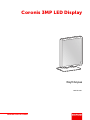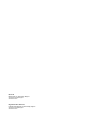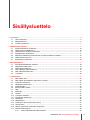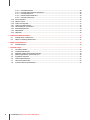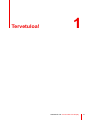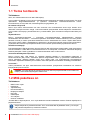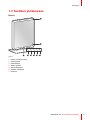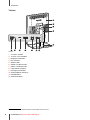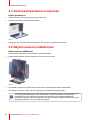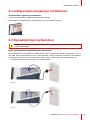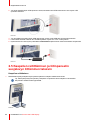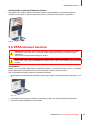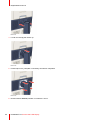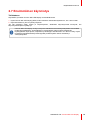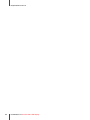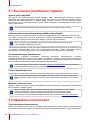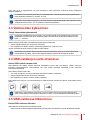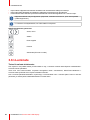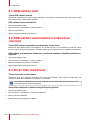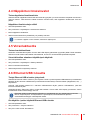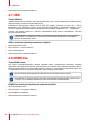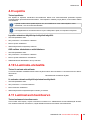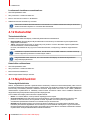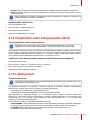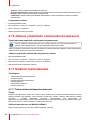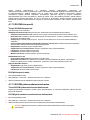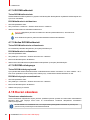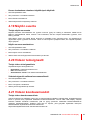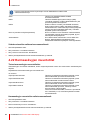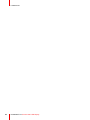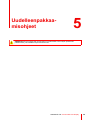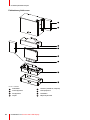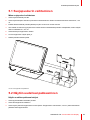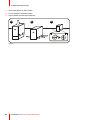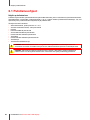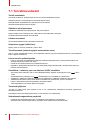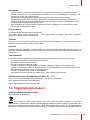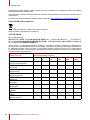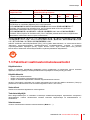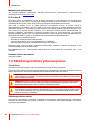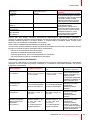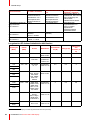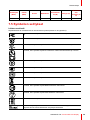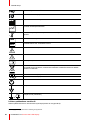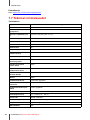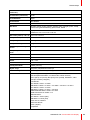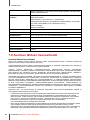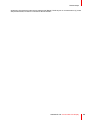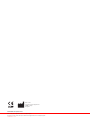ENABLING BRIGHT OUTCOMES
MDCG-3221
Käyttöopas
Coronis 3MP LED Display

Registered office: Barco NV
President Kennedypark 35, 8500 Kortrijk, Belgium
www.barco.com/en/support
www.barco.com
Barco NV
Beneluxpark 21, 8500 Kortrijk, Belgium
www.barco.com/en/support
www.barco.com
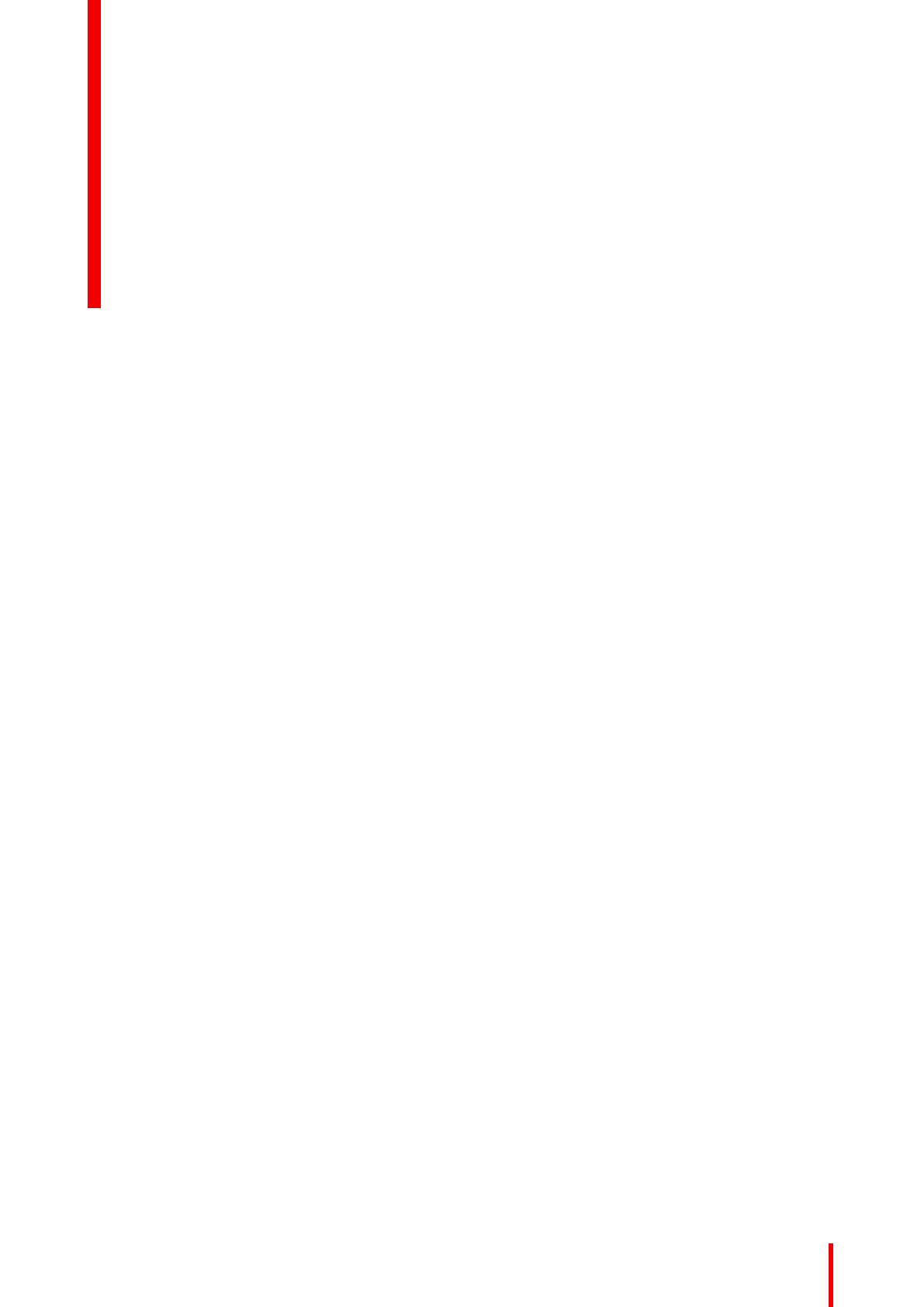
1 Tervetuloa! .............................................................................................................................................................................................................5
1.1 Tietoa tuotteesta...................................................................................................................................................................................6
1.2 Mitä paketissa on.................................................................................................................................................................................6
1.3 Tuotteen yleiskuvaus.........................................................................................................................................................................7
2 Näyttölaitteen asennus .................................................................................................................................................................................9
2.1 Korkeusmekanismin avaaminen..............................................................................................................................................10
2.2 Näytön asennon säätäminen .....................................................................................................................................................10
2.3 Liitinpaneelin suojalevyn irrottaminen................................................................................................................................... 11
2.4 Signaalijohtojen kytkeminen....................................................................................................................................................... 11
2.5 Kaapelien reitittäminen ja liitinpaneelin suojalevyn liittäminen takaisin .............................................................12
2.6 VESA-telineen asennus................................................................................................................................................................13
2.7 Ensimmäinen käynnistys..............................................................................................................................................................15
3 Päivittäistoiminto...........................................................................................................................................................................................17
3.1 Suositukset päivittäiseen käyttöön..........................................................................................................................................18
3.2 Näppäinten ilmaisinvalot...............................................................................................................................................................18
3.3 Valmiustilan kytkeminen................................................................................................................................................................19
3.4 OSD-valikkojen esille ottaminen ..............................................................................................................................................19
3.5 OSD-valikossa liikkuminen..........................................................................................................................................................19
3.6 I-Luminate.............................................................................................................................................................................................20
4 Lisätoiminnot....................................................................................................................................................................................................21
4.1 OSD-valikon kieli...............................................................................................................................................................................22
4.2 OSD-valikon automaattinen sulkeminen -toiminto.........................................................................................................22
4.3 Virran tilan merkkivalo....................................................................................................................................................................22
4.4 Näppäinten ilmaisinvalot...............................................................................................................................................................23
4.5 Virranlukitustila...................................................................................................................................................................................23
4.6 Ethernet USB:n kautta ...................................................................................................................................................................23
4.7 USB ..........................................................................................................................................................................................................24
4.8 DPMS-tila ..............................................................................................................................................................................................24
4.9 Lepotila ...................................................................................................................................................................................................25
4.10 I-Luminate-oletustila........................................................................................................................................................................25
4.11 Luminanssin tavoitearvo...............................................................................................................................................................25
4.12 Katselutilat ............................................................................................................................................................................................26
4.13 Näyttöfunktiot......................................................................................................................................................................................26
4.14 Ympäristön valon kompensaatio (ALC)................................................................................................................................27
4.15 Lukuhuoneet........................................................................................................................................................................................27
4.16 Jatkuva ympäristön valoisuuden korjausarvo...................................................................................................................28
4.17 Sisäinen laatuvakuutus .................................................................................................................................................................28
4.17.1 Tietoa sisäisestä laatuvakuutuksesta.................................................................................................................28
K5902060FI /09 Coronis 3MP LED Display
3
Sisällysluettelo

K5902060FI /09 Coronis 3MP LED Display
4
4.17.2 DICOM-tilaraportti .........................................................................................................................................................29
4.17.3 DICOM-yhdenmukaisuustarkastus......................................................................................................................29
4.17.4 DICOM-kalibrointi ..........................................................................................................................................................30
4.17.5 Nollaa DICOM-kalibrointi...........................................................................................................................................30
4.17.6 DICOM-virhekynnys.....................................................................................................................................................30
4.18 Kuvan skaalaus..................................................................................................................................................................................30
4.19 Näytön suunta.....................................................................................................................................................................................31
4.20 Videon tulosignaalit..........................................................................................................................................................................31
4.21 Videon koodausmuodot ................................................................................................................................................................31
4.22 Harmaasävyjen muuntotilat ........................................................................................................................................................32
4.23 EDID-aikaohjaukset.........................................................................................................................................................................33
4.24 Näyttötiedot..........................................................................................................................................................................................33
4.25 Näyttötila................................................................................................................................................................................................33
5 Uudelleenpakkaamisohjeet.....................................................................................................................................................................35
5.1 Suojapuskurin vaihtaminen.........................................................................................................................................................37
5.2 Näytön uudelleenpakkaaminen................................................................................................................................................37
6 Näytön puhdistaminen...............................................................................................................................................................................39
6.1 Puhdistusohjeet.................................................................................................................................................................................40
7 Tärkeitä tietoja..................................................................................................................................................................................................41
7.1 Turvallisuustiedot..............................................................................................................................................................................42
7.2 Ympäristövaikutukset .....................................................................................................................................................................43
7.3 Pakolliset vaatimustenmukaisuustiedot...............................................................................................................................45
7.4 Sähkömagneettinen yhteensopivuus ....................................................................................................................................46
7.5 Symbolien selitykset........................................................................................................................................................................49
7.6 Vastuuvapauslauseke ....................................................................................................................................................................51
7.7 Tekniset ominaisuudet ...................................................................................................................................................................52
7.8 Avoimen lähteen lisenssitiedot..................................................................................................................................................54

K5902060FI /09 Coronis 3MP LED Display
6
1.1 Tietoa tuotteesta
Yleiskatsaus
Kiitos, kun valitsit tuotteen Coronis 3MP LED Display!
Coronis 3MP LED Display on alan johtava näyttöjärjestelmä radiologian harmaasävykuvannukseen. Se antaa
optimaalisen diagnostiikkatarkkuuden ja työnkulun tehokkuuden korkearesoluutioisessa PACS-
kuvantamisessa, CT:ssä, MRI:ssä, rintaradiologiassa, angiografiassa, jne.
50 harmaan sävyä lisää
Barcon hyvin kirkas LED-taustavalo tuo esiin enemmän Juuri huomattavissa olevia eroja, auttaen sinua
näkemään useampia harmaan sävyjä. Jotta hienovaraiset yksityiskohdat olisivat helpommin havaittavissa,
Coronis 3MP LED Display lyhentää ikkunointi- ja tasoitusaikaa, jotta voit katsoa useampia tutkimuksia joka
päivä.
Täydellisiä kuvia
Barcon kuvanparannustekniikat — suunniteltu LED-taustavalaistujen lääketieteellisten näyttöjen
ainutlaatuisille ominaisuuksille — varmistavat täydellisen kuvanlaadun kaikissa tilanteissa. PPU-LED poistaa
paneelin kohinaa ja tuottaa yhtenäisiä DICOM-kuvia kuvan keskustasta sen kulmiin. Älykäs Multi Sensor
Technology system (I-MST) yhdistää Barcon patentoidun I-Guard näytön edessä olevan anturin taustavaloon,
ympäristön valon antureihin ja lämpötila-antureihin kuvan laadun optimoimiseksi ja pitämiseksi vakiona.
Vihreää suorituskykyä
Energiatehokkaiden LED-taustavalojen ansiosta Coronis 3MP LED Display käyttää vähän virtaa mutta tarjoaa
suuren kirkkauden. Lisäksi Barcon LED-taustavaloissa ei ole elohopeaa, ne tuottavat vähemmän lämpöä ja
kestävät pitempään. Tästä syystä Barco voi antaa taustavalolle viiden vuoden takuun.
Huoletonta DICOM-yhteensopivuutta
Barcon Coronis 3MP LED Display on yhdistetty MediCal QAWeb: iin automaattista kalibrointia ja
laadunvarmistusta (QA) varten, varmistaen jatkuvan diagnostiikan laadun ja työasemasi mahdollisimman
suuren käyttöajan. MediCal QAWeb antaa sinun jatkaa työtä, kun automatisoituja QA-tarkastuksia
suoritetaan. Järjestelmä sisältää myös turvallisen online-web-palvelun kuvanlaadun keskitettyyn etähallintaan.
I-Luminate™
Yhden painalluksen 'hot light' -kirkkaustehostus hienovaraisten yksityiskohtien tarkasteluun tai vertailuun
filmipohjaisten priorien kanssa.
HUOMIO: Lue kaikki tärkeät turvaohjeet ennen kuin asennat ja käytät tuotetta Coronis 3MP LED
Display. Katso tämän käyttöoppaan erillinen luku.
1.2 Mitä paketissa on
Yleiskatsaus
• MDCG-3221 näyttö
• Käyttöopas
• Järjestelmälevy
• Dokumentaatiolevy
• DisplayPort-kaapeli
• DVI-johto
• USB-kaapeli
• AC-virtajohto
• Ulkoinen virtalähde
Jos tilasit Barco-näytönohjaimen, se on myös laatikossa muiden lisälaitteiden mukana. Erillinen käyttöopas on
järjestelmä-CD:llä.
Säilytä alkuperäinen pakkausmateriaali. Se on suunniteltu tätä näyttölaitetta varten, ja se suojaa
sitä parhaiten kuljetuksen ja varastoinnin aikana.
Tervetuloa!

K5902060FI /09 Coronis 3MP LED Display
8
Takaisin
9
8
10
11
12
51 2 3 4 6 7
Kuva 1-2
1. +24 VDC -virtatulo
2. +5 VDC, 0.5 A teholähtö
3. DisplayPort-videotulo
4. DVI-videotulo
5. Ethernet-liitin
1
6. USB-B 2.0 ylävirran liitin
7. USB-A 2.0 alavirran liitin
8. Liitinpaneelin suojalevy
9. Kensington-turvalukko
10.VESA-pidikkeen kansilevy
11. Kaapelikanava
12.Jalan lukitusklipsi
Tervetuloa!
1: Ethernet-liitäntä on ylläpitotarkoituksiin, eikä käyttäjän sovellus tue sitä.

9
Ennen kuin asennat tuotteen Coronis 3MP LED Display ja liität kaikki tarvittavat kaapelit, varmista,
että sinulla on tietokoneeseesi fyysisesti asennettu, soveltuva näytönohjain. Jos käytät Barco-
näytönohjainta, katso mukana toimitetusta käyttöoppaasta kuinka tämä tapahtuu.
Luettelon yhteensopivisita näytönohjaimista näet viimeisimmästä yhteensopivuustaulukosta, joka
on saatavilla osoitteessa my. barco. com (MyBarco > My Support > Healthcare > Compatibility
Matrices > Barco Systems Compatibility Matrices).
K5902060FI /09 Coronis 3MP LED Display
Näyttölaitteen
asennus
2

K5902060FI /09 Coronis 3MP LED Display
10
2.1 Korkeusmekanismin avaaminen
Klipsin poistaminen:
1. Aseta näyttö siten, että sen takapuoli osoittaa itseesi päin.
2. Vedä punainen klipsi pois jalan kiinnitysreiästä.
Kuva 2-1
3. Säilytä klipsi sille varatussa reiässä siltä varalta, että näyttöä on kuljetettava myöhemmin.
2.2 Näytön asennon säätäminen
Näytön asennon säätäminen
1. Seiso paneelin etupuolella, ja tartu paneeliin molemmilta puolilta.
2. Erittäin tärkeää: Kallista paneelia ylöspäin ennen kuin muutat suuntaa.
Kuva 2-2
3. Voit vaihtaa muotokuvan pystyasennosta vaaka-asentoon kääntämällä paneelia vastapäivään.
4. Voit vaihtaa muotokuvan vaaka-asennosta pystyasentoon kääntämällä myötäpäivään.
Jos järjestelmän näytön asennuksen jälkeen paneelin suuntaa muutetaan kuvan ollessa näytössä,
tulos riippuu grafiikkapiiristä ja kuvan resoluutiosta. Joissakin tilanteissa kuva käännetään
automaattisesti, toisissa taas kuvaa ei käännetä (esimerkiksi jos pikseleitä menetettäisiin
kääntämisen jälkeen). Vaihda tarvittaessa kuvan resoluutio näytön ohjauspaneelista ja käynnistä
järjestelmä uudelleen suunnan muuttamisen jälkeen.
Näyttölaitteen asennus

K5902060FI /09 Coronis 3MP LED Display
11
2.3 Liitinpaneelin suojalevyn irrottaminen
Liitinpaneelin suojalevyn irrottaminen
1. Työnnä varovasti suojalevyn päällä sijaitsevaa kahta kielekettä
2. Vedä suojalevyn päällistä hieman näytöstä poispäin ja nosta suojalevyä ylöspäin.
Kuva 2-3
2.4 Signaalijohtojen kytkeminen
HUOMIO: Kytke vain yksi kahdesta videosignaalista. Molempien tulojen kytkeminen yhtä aikaa
johtaa ohjainvirheisiin.
Kytke signaalijohdot näyttölaitteeseen seuraavasti:
Avaa liitäntäkotelon suojus päästäksesi käsiksi liittimiin. Katso “Liitinpaneelin suojalevyn irrottaminen”, sivu 11.
Voit liittää näytön näyttöohjaimeen DVI- tai DP-liitännällä. Laitteen tulovalinta suoritetaan automaattisesti.
Oletuksena DisplayPort-tulo on ensisijainen DVI-tuloon nähden. Tämä voidaan muuttaa OSD-valikosta.
1. Liitä näyttöohjaimen DVI tai DP näytön DVI- tai DP-liittimeen.
Kuva 2-4
Kuva 2-5
Näyttölaitteen asennus

K5902060FI /09 Coronis 3MP LED Display
12
2. Jos haluat käyttää näytön USB upstream -liitintä, liitä tietokoneen USB downstream -liitin näytön USB
upstream -liittimeen.
Kuva 2-6
3. Jos olet päättänyt käyttää näytön USB downstream -liitintä, kytke USB-laite downstream-liittimeen.
4. Liitä mukana toimitettu ulkoinen DC-virtalähdeyksikkö näytön +24 V DC -virransyöttöön.
5. Kytke ulkoisen DV-virransyötön päävirtaliitin maadoitettuun pistorasiaan mukana toimitetulla virtajohdolla.
Kuva 2-7
2.5 Kaapelien reitittäminen ja liitinpaneelin
suojalevyn liittäminen takaisin
Kaapelien reitittäminen
1. Reititä kaikki kytketyt kaapelit näytön jalassa sijaitsevan kaapelin reittikanavan kautta.
Tip: Parempaa jännityksen poistoa ja kaapelien suojaamista varten kaapelit on kiinnitettävä
liitinpaneelin sisällä olevilla nippusiteillä.
Kuva 2-8
Näyttölaitteen asennus

K5902060FI /09 Coronis 3MP LED Display
13
Liitinpaneelin suojalevyn liittäminen takaisin
1. Liitä liitinpaneelin suojalevy takaisin liu'uttamalla suojalevyn pohja paikalleen ja painamalla suojalevyn
ylälaitaa. Kuulet suojalevyn klipsien napsahtavan äänen, kun liitinpaneelin suojalevy on paikallaan.
Kuva 2-9
2.6 VESA-telineen asennus
VAROITUS: Älä koskaan siirrä varteen kiinnitettyä näyttöä vetämällä tai työntämällä itse näyttöä.
Varmista sen sijaan, että varsi on varustettu VESA-hyväksytyllä kahvalla, ja käytä sitä näytön
siirtämiseen.
Katso varren käyttöoppaasta lisätietoja ja -ohjeita.
VAROITUS: Käytä VESA-hyväksyttyä vartta (VESA 100 mm -standardin mukaan).
Käytä vartta, joka pystyy kannattelemaan näytön painon. Katso paino tämän näytön teknisistä
tiedoista.
Yleiskatsaus
Paneeli, joka on kiinnitetty kallistuvaan ja kääntyvään jalkaan on yhteensopiva VESA 100 mm – standardin
kanssa. Sitä voidaan siis käyttää VESA 100 mm -standardin mukaisen varsituen kanssa.
Sen vuoksi kallistuva ja kääntyvä jalka on poistettava paneelista.
1. Kiinnitä jalan korkeusmekanismi laittamalla punainen klipsi reikään “Korkeusmekanismin avaaminen”, sivu
10.
Kuva 2-10
2. Aseta näyttö etupuoli alaspäin puhtaalle ja pehmeälle pinnalle. Varo, ettet vahingoita paneelinäyttöä.
3. Poista muovisuoja tasapäisellä ruuvimeisselillä.
Näyttölaitteen asennus

K5902060FI /09 Coronis 3MP LED Display
15
2.7 Ensimmäinen käynnistys
Yleiskatsaus
Käynnistät nyt tuotteen Coronis 3MP LED Display ensimmäistä kertaa.
1. Kytke Coronis 3MP LED Display päälle, kuten kohdassa “Valmiustilan kytkeminen”, sivu 19on kuvattu.
2. Käynnistä tietokone, joka on kytketty näyttöösi.
Jos olet asentanut oikein näytön ja näytönohjaimen, Windowsin käynnistysviestit ilmestyvät, kun
käynnistystoimenpide on päättynyt.
Coronis 3MP LED Display on käynnissä perusvideotilassa oletusvirkistystaajuudella ensimmäistä
kertaa käynnistettäessä. Jos käytät Barcon näytönohjainta, katso mukana toimitetusta
käyttöoppaasta ohjeet ajurien, ohjelmiston ja asiakirjojen asentamiseen. Kun tämä on tehty, näyttö
tunnistaa automaattisesti liitetyt videosignaalit ja ottaa käyttöön oikean videotilan ja
virkistystaajuuden.
Näyttölaitteen asennus

K5902060FI /09 Coronis 3MP LED Display
18
3.1 Suositukset päivittäiseen käyttöön
Optimoi näytön käyttöikä
Kun laitteen virransäästöjärjestelmä (DPMS) kytketään päälle, nestekidenäytön taustavalon käyttöikä
optimoidaan automaattisesti taustavalon poiskytkennällä, jos näyttöä ei käytetä määrätyn ajanjakson aikana.
Oletusarvoisesti DPMS-järjestelmä on kytketty päälle näytössä, mutta se on myös kytkettävä päälle
työasemassa. Tee se valitsemalla toiminto ”Power Options Properties” (virta-asetukset) kohdasta ”Control
Panel” (ohjauspaneeli).
Barco suosittelee DPMS-järjestelmän aktivointia 20 minuutin jälkeen käytön loputtua.
Vältä haamukuvan kiinnipalamista käyttämällä näytönsäästäjää
Nestekidenäyttöön voi syntyä haamukuva, jos samalla näyttöalueella on sama sisältö pitkän ajanjakson ajan.
Voit välttää tai pienentää tätä ilmiötä huomattavassa määrin käyttämällä näytönsäästäjää. Voit kytkeä
näytönsäästäjän päälle työaseman toiminnolla ”Display properties” (näytön asetukset).
Barco suosittelee näytönsäästäjän aktivointia 5 minuutin jälkeen käytön loputtua. Hyvä
näytönsäästäjä sisältää liikkuvaa kuvaa.
Jos työskentelet jatkuvasti ja usean tunnin ajan yhtäjaksoisesti saman kuvan parissa tai sovelluksessa, jossa
on staattisia kuvaelementtejä (siten, ettei näytönsäästäjä aktivoidu), vaihda näyttölaitteen sisältöä
säännöllisesti haamukuvan muodostumisen ja staattisten elementtien kiinnipalamisen estämiseksi.
Kuvapisteteknologian ymmärtäminen
Nestekidenäyttö hyödyntää kuvapisteisiin perustuvaa teknologiaa. Nestekidenäytön normaaliin
valmistustoleranssiin kuuluu, että pieni osa näistä kuvapisteistä voi jäädä pysyvästi pimeäksi tai kirkkaaksi,
mutta tällä ei ole vaikutusta tuotteen diagnostiseen suorituskykyyn. Optimaalisen tuotelaadun varmistamiseksi
Barco soveltaa vaativia valintakriteerejä nestekidepaneeleiden valinnassa.
Tutustu white paper -tiedonantoihin osoitteessa www.barco.com/healthcare, jos haluat lisätietoja
nestekidenäyttöjen teknologiasta ja puuttuvista kuvapisteistä.
Paranna käyttömukavuutta
Jokainen Barcon usean näytön järjestelmä on kalibroitu markkinoiden korkeimpien vaatimusten mukaisesti.
Barco suosittelee, että kalibroidut näytöt pidetään yhdessä. Lisäksi usean näytön kokoonpanon
kaikkia näyttöjä on tärkeää käyttää yhtä paljon värien säilyttämiseksi järjestelmän koko käyttöiän
ajan.
Maksimoi laadunvarmistus
”MediCal QAWeb”-järjestelmä tarjoaa korkealaatuisen laadunvarmistuksen verkkopalvelun diagnostisella
luotettavuudella ja käytettävyydellä.
Barco suosittelee asentamaan MediCal QAWeb -agentin ja käyttämään vähintään QAWeb-
oletusmenettelytapaa. Tämä menettelytapa sisältää kalibroinnin säännöllisin väliajoin.
Yhdistäminen MediCal QAWeb -palvelimeen tarjoaa vielä enemmän mahdollisuuksia.
Lue lisää ja tilaa ilmainen MediCal QAWeb Essential -taso osoitteessa www.barco.com/QAWeb.
3.2 Näppäinten ilmaisinvalot
Tietoa näppäinten ilmaisinvaloista
Oletuksena näppäinten ilmaisinvalot himmennetään, mikä aiheuttaa sen, etteivät näppäimet ole käytettävissä
sillä hetkellä. Kosketa yhtä näppäimistä valaistaksesi ja ottaaksesi näppäimet käyttöön. Tällöin näppäimistöön
Päivittäistoiminto

K5902060FI /09 Coronis 3MP LED Display
19
syttyy valo, ja se on käytettävissä. Jos muita toimintoja ei valita seuraavan 5 sekunnin aikana, näppäimet
himmenevät jälleen.
I-Luminate-/vasen painike palaa aina ja on käytettävissä I-Luminate-ominaisuuden käyttöönottoon.
Katso lisätietoja kohdasta “I-Luminate”, sivu 20.
Näppäinten automaattinen himmennys -toiminto voidaan ottaa pois käytöstä OSD-valikoissa. Katso
“Näppäinten ilmaisinvalot”, sivu 23 lisätietoja kuinka tämä tapahtuu.
3.3 Valmiustilan kytkeminen
Tietoja valmiustilan kytkemisestä
Kytketyssä virtalähteessä on myös kytkin, jota voidaan käyttää virran katkaisemiseen kokonaan.
Käyttääksesi näyttöä kytke tämä virtalähde päälle. Tämä tehdään painamalla virtalähteen on/off-
kytkin ”│” -asentoon.
Näyttö voidaan kytkeä päälle valmiustilasta tai päinvastoin seuraavasti:
1. Valaise näppäimet aiemman kuvauksen mukaisesti.
2. Kun näppäimet on valaistu, kosketa valmiustilanäppäintä noin 2 sekunnin ajan.
Tämän seurauksena näyttö kytkeytyy päälle tai valmiustilaan.
Sähkökatkoksen jälkeen näyttö käynnistyy aina siinä virtatilassa, jossa se oli ennen katkosta (eli
valmiustilassa tai päällä). Tämä suojaa näyttöä tahattomia jäännöskuvaongelmia vastaan.
3.4 OSD-valikkojen esille ottaminen
Kuinka OSD-valikot otetaan esille
OSD-valikossa voit säätää erilaisia asetuksia saadaksesi Coronis 3MP LED Display -näytön sopimaan
tarpeisiisi työympäristössäsi. OSD-valikossa voit myös hakea yleistietoa näytöstäsi ja sen nykyisistä
kokoonpanoasetuksista.
OSD-valikko voidaan ottaa esille:
1. Jos et ole vielä tehnyt niin, käynnistä näyttö aiemman kuvauksen mukaisesti.
2. Valaise näppäimet aiemman kuvauksen mukaisesti.
3. Kun näppäimet on valaistu, kosketa valikko-näppäintä.
OSD-valikko tulee näkyviin. Jos muita toimintoja ei valita seuraavan 90 sekunnin aikana, OSD-valikko katoaa
jälleen.
OSD-valikon automaattinen poistuminen -toiminto voidaan ottaa pois käytöstä OSD-valikossa.
Katso “OSD-valikon automaattinen sulkeminen -toiminto”, sivu 22 lisätietoja kuinka tämä tapahtuu.
3.5 OSD-valikossa liikkuminen
Kuinka OSD-valikossa liikutaan
OSD-valikossa voidaan liikkua seuraavalla tavalla:
• Käytä vasenta ja oikeaa näppäintä liikkuaksesi (ali)valikoissa, vaihtaaksesi arvoja tai tehdäksesi valintoja.
Päivittäistoiminto

K5902060FI /09 Coronis 3MP LED Display
20
• Käytä valikko-näppäintä mennäksesi alivalikkoon tai vahvistaaksesi säätöjä tai valintoja.
• Käytä valmiustila-näppäintä peruuttaaksesi säätöjä tai mennäksesi pois (ali)valikosta.
• Poistu kaikista OSD-valikoista yhtä aikaa koskettamalla valmiustila-näppäintä noin 2 sekunnin ajan.
Näppäinkuvakkeet näkyvät näppäinten yläpuolella, muokattuna toimintoon, johon sitä käytetään
(valikkoriippuvainen).
I-Luminate ei ole käytettävissä, kun OSD-valikko on käytössä.
Näppäinkuvakkeiden yhteenveto
Vasen, oikea
Valikko
Enter-näppäin
Peruuta
Valmiustila (IEC 60417–5009)
3.6 I-Luminate
Tietoa I-Luminate-toiminnosta
Kun näyttö on virta päällä -tilassa ja OSD-valikko ei näy, I-Luminate voidaan ottaa käyttöön koskettamalla I-
Luminate-/vasen-painiketta.
Toisin kuin muut Barco-tuotteet, erityisesti tomografiaa varten suunniteltuna, MDCG-3221-laitteessa I-
Luminate tukee yhtä tilaa: Koko näytön kirkkauden tehostus.
Kun I-Luminate-painiketta kosketaan, näyttö siirtyy I-Luminate-tilaan noin 1 minuutin ajaksi. Paina I-Luminate-
painiketta, jos haluat palata välittömästi takaisin normaali-tilaan.
Päivittäistoiminto
Leht laaditakse ...
Leht laaditakse ...
Leht laaditakse ...
Leht laaditakse ...
Leht laaditakse ...
Leht laaditakse ...
Leht laaditakse ...
Leht laaditakse ...
Leht laaditakse ...
Leht laaditakse ...
Leht laaditakse ...
Leht laaditakse ...
Leht laaditakse ...
Leht laaditakse ...
Leht laaditakse ...
Leht laaditakse ...
Leht laaditakse ...
Leht laaditakse ...
Leht laaditakse ...
Leht laaditakse ...
Leht laaditakse ...
Leht laaditakse ...
Leht laaditakse ...
Leht laaditakse ...
Leht laaditakse ...
Leht laaditakse ...
Leht laaditakse ...
Leht laaditakse ...
Leht laaditakse ...
Leht laaditakse ...
Leht laaditakse ...
Leht laaditakse ...
Leht laaditakse ...
Leht laaditakse ...
Leht laaditakse ...
Leht laaditakse ...
-
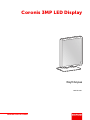 1
1
-
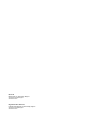 2
2
-
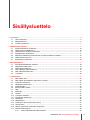 3
3
-
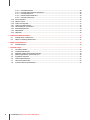 4
4
-
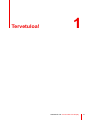 5
5
-
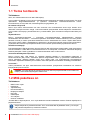 6
6
-
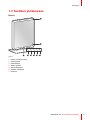 7
7
-
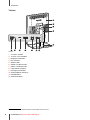 8
8
-
 9
9
-
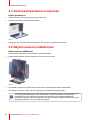 10
10
-
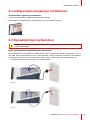 11
11
-
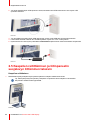 12
12
-
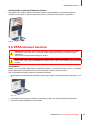 13
13
-
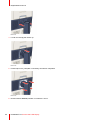 14
14
-
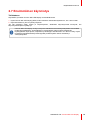 15
15
-
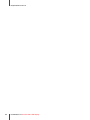 16
16
-
 17
17
-
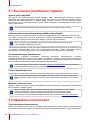 18
18
-
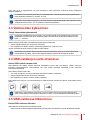 19
19
-
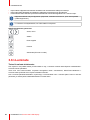 20
20
-
 21
21
-
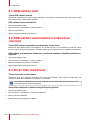 22
22
-
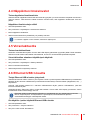 23
23
-
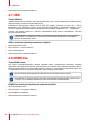 24
24
-
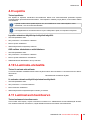 25
25
-
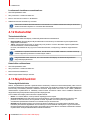 26
26
-
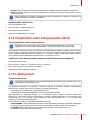 27
27
-
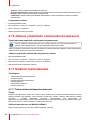 28
28
-
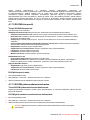 29
29
-
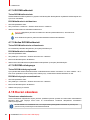 30
30
-
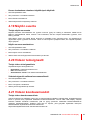 31
31
-
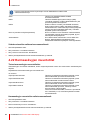 32
32
-
 33
33
-
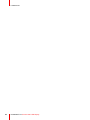 34
34
-
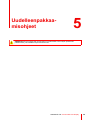 35
35
-
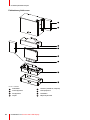 36
36
-
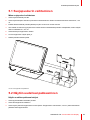 37
37
-
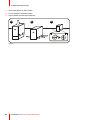 38
38
-
 39
39
-
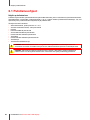 40
40
-
 41
41
-
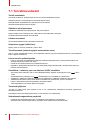 42
42
-
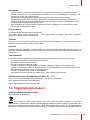 43
43
-
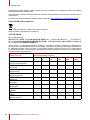 44
44
-
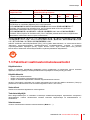 45
45
-
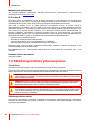 46
46
-
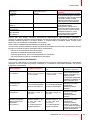 47
47
-
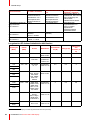 48
48
-
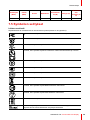 49
49
-
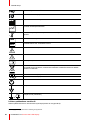 50
50
-
 51
51
-
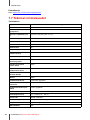 52
52
-
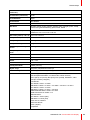 53
53
-
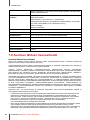 54
54
-
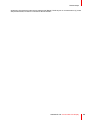 55
55
-
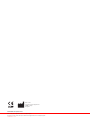 56
56
Barco Coronis 3MP LED (MDCG-3221) Kasutusjuhend
- Tüüp
- Kasutusjuhend
- See juhend sobib ka
Seotud paberid
-
Barco Nio Color 3MP (MDNC-3421) Kasutusjuhend
-
Barco Nio Color 3MP LED MDNC-3321 Kasutusjuhend
-
Barco Coronis 5MP LED MDCG-5221 Kasutusjuhend
-
Barco Coronis 5MP LED (MDCG-5221) Kasutusjuhend
-
Barco Coronis Uniti (MDMC-12133) Kasutusjuhend
-
Barco Coronis Fusion 4MP (MDCC-4430) Kasutusjuhend
-
Barco Coronis Fusion 4MP MDCC-4430 Kasutusjuhend
-
Barco Nio Color 3MP Dental Kasutusjuhend
-
Barco Nio 5MP LED MDNG-5221 Kasutusjuhend
-
Barco Nio Color 5MP MDNC-6121 Kasutusjuhend